このドキュメントでは、Dataplex Universal Catalog 属性ストアの使用方法について説明します。
属性ストアからタグと IAM 条件に移行する
属性ストアから移行するには、属性ストアの機能をタグ、ポリシータグ、IAM 条件に置き換えます。
BigQuery のデータセットとテーブルの場合は、次の操作を行います。
- Dataplex Universal Catalog 属性を複製するタグを作成します。詳細については、新しいタグの作成と定義をご覧ください。
- BigQuery のデータセットまたはテーブルにタグを添付します。詳細については、既存のデータセットにタグを適用すると既存のテーブルにタグを適用するをご覧ください。
- タグに基づいてデータセットまたはテーブルへのアクセスを管理する IAM 条件を作成します。詳細については、IAM Conditions によるアクセス制御をご覧ください。
BigQuery 列の場合は、次の操作を行います。
- Dataplex Universal Catalog 属性を複製するポリシータグを BigQuery で作成します。
- ポリシータグを列に設定します。
- ポリシータグを使用し、列レベルのアクセス制御または動的データ マスキングを使用して列へのアクセスを管理します。
詳細については、列レベルのアクセス制御の概要と列レベルのアクセス制御の設定をご覧ください。
属性ストアの概要
Dataplex Universal Catalog 属性ストアは拡張可能なインフラストラクチャで、これを使用すると、関連するリソースでポリシー関連の動作を指定できます。Dataplex Universal Catalog の管理者は、属性ストアを使用してデータを属性に関連付けることで、特定のデータの扱い方を定義できます。
属性ストアを使用すると、列などのオブジェクトに複数の属性を追加できます。属性ストアは、オブジェクトに関連付けられたすべての属性の動作を統合し、基盤となるリソースに関する単一のポリシーとして表示します。
属性は、公開データセットに設定できます。公開データセットとは、バケット アセット内の検出されたテーブルから Dataplex Universal Catalog が作成したデータセットのことです。
次のポリシー動作がサポートされています。
- リソース仕様: テーブルなどのリソースへのアクセスを指定します。
- 列仕様: BigQuery テーブルの列へのアクセスを指定します。
属性ストアは、分類と呼ばれる属性の階層を定義するために使用できます。分類では、子属性は親属性の階層から仕様を継承します。親からの仕様は、統一リストに統合され、リソースに伝播されます。
Dataplex Universal Catalog 属性ストアは、次のことを実行するために使用できます。
- 分類を作成する。
- 属性を作成し、階層的に整理する。
- 1 つ以上の属性をテーブルに関連付ける。
- 1 つ以上の属性を列に関連付ける。
用語
このセクションでは、このドキュメントで使用されている用語について説明します。
属性の分類
データの分類とは、属性の階層のことです。分類では、下位の属性(子属性)が親属性の動作仕様を継承して、子属性の動作仕様に追加できます。
たとえば、PII という名前の属性にリソース仕様 group-a@company.com があり、Social Security numbers という名前の PII の子属性にリソース仕様 group-b@company.com がある場合、属性 Social Security numbers が関連付けられているポリシーに適用されるリソース仕様は、group-a@company.com と group-b@company.com になります。
属性を定義するときは、属性が親属性か子属性かを選択できます。子属性を定義する場合は、親属性を指定する必要があります。
列の仕様
列の動作仕様。列に対する読み取りアクセス権を持つユーザーやグループを指定します。列仕様を含む属性をテーブルの列に関連付けると、その列に BigQuery 列ポリシータグが追加されます。
リソースの仕様
ユーザーやグループがリソース(テーブル)にアクセスするための権限。属性とリソース仕様を関連付けると、Dataplex Universal Catalog は、属性に関連付けられたテーブルにアクセスするために IAM ロールを指定したユーザーに伝播します。
始める前に
制限事項
Dataplex Universal Catalog は、列仕様ポリシーを BigQuery ポリシータグとして伝播します。BigQuery には、ポリシータグが 1 列に 1 つという制限があります。列にポリシータグがすでに存在する場合、Dataplex Universal Catalog は [管理] タブの Governance ログにエラーをスローします。
割り当て
Dataplex Universal Catalog 属性ストアに適用される割り当てと上限は、次のとおりです。
| 上限 | デフォルト |
|---|---|
| リージョン内の分類の最大数 | 100 |
| リージョンにあるすべての分類内の属性の最大数 | 10,000 |
| リソース(テーブル)に関連付けることができる属性の最大数 | 50 |
| 列に関連付けることができる属性の最大数 | 100 |
| 属性分類内のデータ属性ツリーの最大深度 | 4 |
必要なロール
Dataplex Universal Catalog 属性ストアを使用するために必要な権限を取得するには、プロジェクトに対する次の IAM ロールの付与を管理者に依頼してください。
-
分類と属性を管理する: Dataplex 分類管理者(
roles/dataplex.taxonomyAdmin) - リソースと属性に関連付けられたバインディングを表示する: Dataplex 分類閲覧者(
roles/dataplex.taxonomyViewer) -
プロジェクト内のバインディング リソースを作成して管理する:
-
Dataplex バインディング管理者(
roles/dataplex.bindingAdmin) -
Dataplex 管理者(ゾーンリソースの
roles/dataplex.admin)
-
Dataplex バインディング管理者(
- リソースとデータアクセスの仕様を管理する: Dataplex セキュリティ管理者(
roles/dataplex.securityAdmin)
ロールの付与については、プロジェクト、フォルダ、組織へのアクセス権の管理をご覧ください。
これらの事前定義ロールには、Dataplex Universal Catalog 属性ストアの使用に必要な権限が含まれています。必要とされる正確な権限については、「必要な権限」セクションを開いてご確認ください。
必要な権限
Dataplex Universal Catalog 属性ストアを使用するには、次の権限が必要です。
-
分類と属性を管理する:
-
dataplex.datataxonomies.* -
dataplex.dataattributes.*(exceptdataplex.dataattributes.configureResourceAccessanddataplex.dataattributes.configureDataAccess)
-
-
リソースと属性に関連付けられたバインディングを表示する:
-
dataplex.datataxonomies.get -
dataplex.datataxonomies.list -
dataplex.dataattributes.get -
dataplex.dataattributes.list -
dataplex.dataattributebindings.get -
dataplex.dataattributebindings.list
-
-
プロジェクト内のバインディング リソースを作成して管理する:
dataplex.dataattributebindings.* - リソースとデータアクセスの仕様を管理する:
-
dataplex.datataxonomies.configureResourceAccess -
dataplex.datataxonomies.configureDataAccess
-
カスタムロールや他の事前定義ロールを使用して、これらの権限を取得することもできます。
サンプル ユースケース
3 種類のデータがある ACME という名前の会社について考えます。
Redデータ(機密性が高い)Greenデータ(制限されているが機密性は低い)- その他のデータ。
ACME の Dataplex Universal Catalog 管理者は、次の属性を作成します。
属性:
Red- 列仕様: 読み取り権限を持つ
secrets_team@acme - リソース仕様: 読み取り権限を持つ
secrets_team@acmeとtenured_employees@acme
- 列仕様: 読み取り権限を持つ
属性:
Green- 列仕様: 読み取り権限を持つ
full_time_employees@acme - リソース仕様: 編集権限を持つ
full_time_employees@acme
- 列仕様: 読み取り権限を持つ
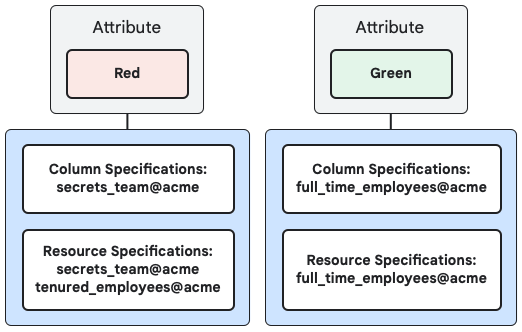
Red 属性と Green 属性は、テーブルとその列に関連付けられた属性に応じて、リソース(テーブル)へのアクセス動作を制御します。
次の列を持つテーブルについて考えます。
- ID
- 郵便番号
- 名前
- 住所
- $Value
ユースケース 1: 同じ属性をテーブルと列に関連付ける
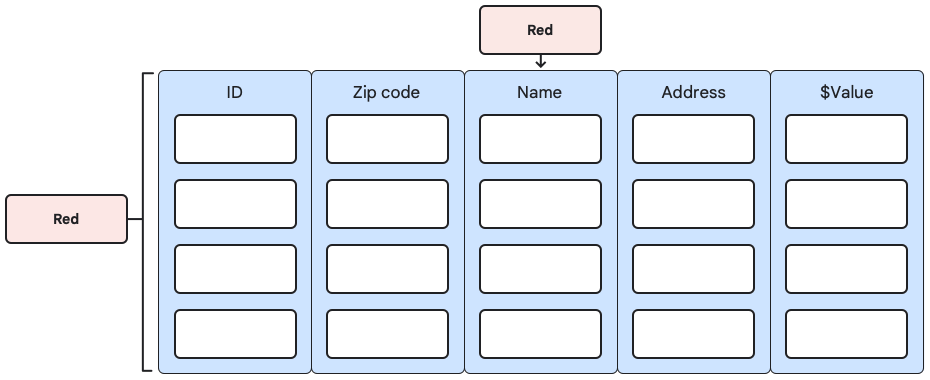
属性 Red をテーブルとその列 Name に関連付けると、Dataplex Universal Catalog は次のポリシーを伝播します。
secrets_team@acmeとtenured_employees@acmeの従業員は、テーブルの読み取り、メタデータの表示、クエリを行えます。- 列 Name をクエリできるのは、
secrets_team@acmeの従業員のみです。これは、列仕様によってさらに保護されるためです。
ユースケース 2: 属性を組み合わせる
次の関連付けについて考えます。
- 属性
Redと属性Greenをテーブルに関連付ける。 - 属性
Redと属性Greenを列 Name に関連付ける。 - 属性
Redを列 $Value に関連付ける。
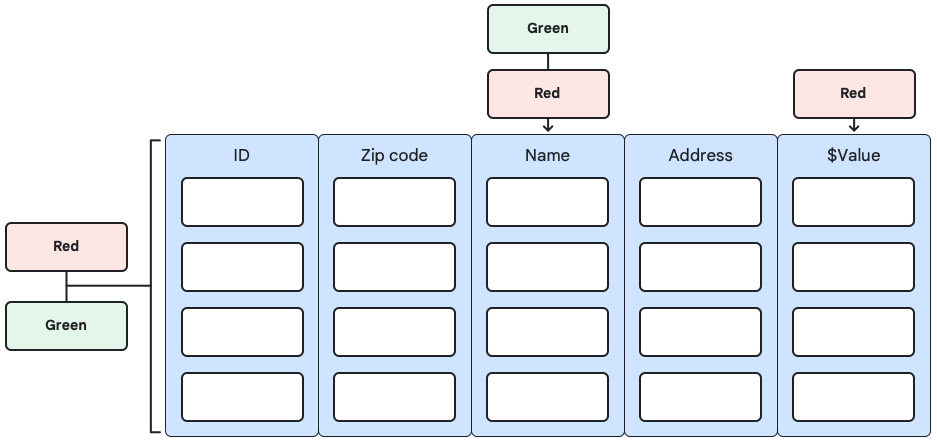
この場合、Dataplex Universal Catalog は次のポリシーを伝播します。
secrets_team@acme、tenured_employees@acme、full_time_employees@acmeの従業員はテーブルにアクセスできます。これは、Dataplex Universal Catalog が属性Redと属性Greenのリソース仕様を統合するためです。secrets_team@acmeとfull_time_employees@acmeの両方の従業員が [Name] 列にアクセスできます。これは、Dataplex Universal Catalog が属性Redと属性Greenの列仕様を統合するためです。secrets_team@acmeの従業員だけが列 $Value をクエリできます。
ユースケース 3: 属性を階層的に整理する
階層内の属性は、属性のサブタイプを指定することで整理できます。次の属性について考えます。
親属性 1:
属性: PII
- 列仕様:
secrets_team@acme - リソース仕様:
secrets_team@acmeとtenured_employees@acme
PII の子属性:
属性: Email
- 列仕様:
email_comm@acme - リソースの仕様:
email_comm@acme
親属性 2:
属性: Financial
- 列仕様:
full_time_employees@acme - リソースの仕様:
full_time_employees@acme

次の関連付けについて考えます。
- 属性
Emailと属性Financialをテーブルに関連付ける。 - 属性
Emailと属性Financialを列 Name に関連付ける。 - 属性
PIIを列 $Value に関連付ける。
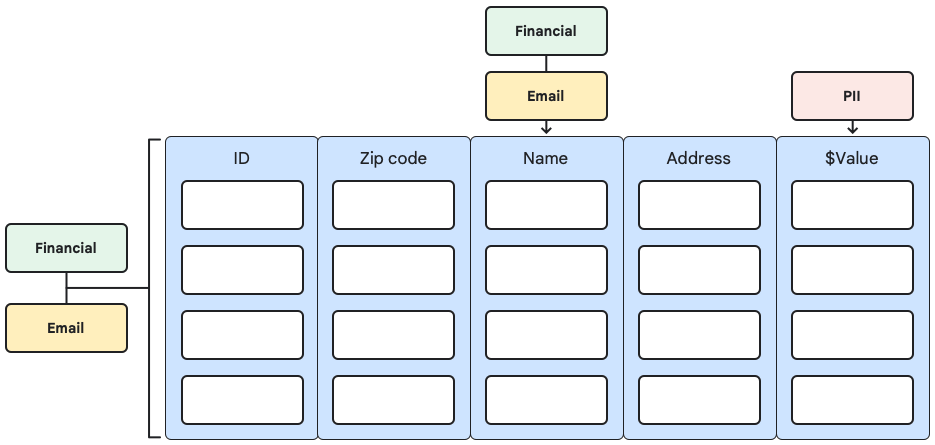
この場合、Dataplex Universal Catalog は次のポリシーを伝播します。
secrets_team@acme、tenured_employees@acme、full_time_employees@acme、email_comm@acmeの従業員がテーブルにアクセスできます。これは、Dataplex Universal Catalog が属性Financialと属性Emailのリソース仕様を統合し、属性Emailが属性PIIから仕様を継承するためです。secrets_team@acme、email_comm@acme、full_time_employees@acmeの従業員が、列 Name にアクセスできます。これは、Dataplex Universal Catalog が属性Financialと属性Emailの列仕様を統合するためです。secrets_team@acmeの従業員だけが列 $Value をクエリできます。
属性を設定する
属性を作成するには、まず分類を作成し、次に親と子のデータ属性を作成する必要があります。
データ属性の分類を作成する
Google Cloud コンソールで、Dataplex Universal Catalog の [属性ストア] ページに移動します。
[分類の作成] をクリックします。
[分類名]、[ID]、[説明] を入力します。
リージョンを選択します。
[送信] をクリックします。
新しい分類が [データ分類] ページに表示されます。
親属性を作成する
Google Cloud コンソールで、Dataplex Universal Catalog の [属性ストア] ページに移動します。
[データ分類] ページで、親属性を作成する分類をクリックします。
[分類の詳細] ページで、[データ属性を追加] をクリックします。
[親データ属性を作成] を選択します。
親属性の名前、ID、説明を入力します。
(省略可)属性の仕様を設定します。
リソースの仕様を設定します。
- リソースの [権限を管理] をクリックします。
- [追加] をクリックします。
- [新しいプリンシパル] フィールドに、リソースにアクセスする必要があるユーザーまたはグループのメールアドレスを入力します。
- 必要な [ロール] を選択し、[保存] をクリックします。
- [保存] をクリックします。
列の仕様を設定します。
- 列の [権限を管理] をクリックします。
- [追加] をクリックします。
- [新しいプリンシパル] フィールドに、列にアクセスする必要があるユーザーまたはグループのメールアドレスを入力します。
- 必要な [ロール] を選択し、[保存] をクリックします。
- [保存] をクリックします。
[作成] をクリックします。
子属性を作成する
Google Cloud コンソールで、Dataplex Universal Catalog の [属性ストア] ページに移動します。
[データ分類] ページで、子属性を作成する分類をクリックします。
[分類の詳細] ページで、[データ属性を追加] をクリックします。
[子データ属性を作成] を選択します。
作成する子属性の [親データの属性] を選択します。
子属性の名前、ID、説明を入力します。
(省略可)属性の仕様を設定します。
リソースの仕様を設定します。
- リソースの [権限を管理] をクリックします。
- [追加] をクリックします。
- [新しいプリンシパル] フィールドに、リソースにアクセスする必要があるユーザーまたはグループのメールアドレスを入力します。
- 必要な [ロール] を選択し、[保存] をクリックします。
- [保存] をクリックします。
列の仕様を設定します。
- 列の [権限を管理] をクリックします。
- [追加] をクリックします。
- [新しいプリンシパル] フィールドに、列にアクセスする必要があるユーザーまたはグループのメールアドレスを入力します。
- 必要な [ロール] を選択し、[保存] をクリックします。
- [保存] をクリックします。
[作成] をクリックします。
属性ストアのリソースを更新する
分類の詳細を更新する
Google Cloud コンソールで、Dataplex Universal Catalog の [属性ストア] ページに移動します。
更新する分類をクリックします。
[編集] をクリックします。
必要に応じて、分類名とその説明を編集します。
[送信] をクリックします。
属性の詳細を更新する
Google Cloud コンソールで、Dataplex Universal Catalog の [属性ストア] ページに移動します。
更新する属性を含む分類をクリックします。
更新する属性をクリックします。
属性の名前と説明を更新するには、[編集] をクリックします。
- 親属性を更新する場合は、子属性に更新することも、その逆も可能です。必要に応じてオプションを選択します。
- 必要に応じて、属性の名前と説明を編集します。
- [更新] をクリックします。
属性のリソース仕様を更新するには、[リソースの仕様] の [編集] をクリックします。
新しいプリンシパルを追加する手順は、次のとおりです。
- [追加] をクリックします。
- [新しいプリンシパル] フィールドに、リソースにアクセスする必要があるユーザーまたはグループのメールアドレスを入力します。
- 必要な [ロール] を選択します。
- [保存] をクリックします。
既存のプリンシパルを更新する手順は、次のとおりです。
- 更新するプリンシパルの [編集] をクリックします。
- 必要な [ロール] を選択します。
- [保存] をクリックします。
既存のプリンシパルを削除する手順は、次のとおりです。
- 削除するプリンシパルを選択します。
- [削除] をクリックします。
属性の列の仕様を更新するには、[列の仕様] で [編集] をクリックします。
新しいプリンシパルを追加する手順は、次のとおりです。
- [追加] をクリックします。
- [新しいプリンシパル] フィールドに、列にアクセスする必要があるユーザーまたはグループのメールアドレスを入力します。
- 必要な [ロール] を選択します。
- [保存] をクリックします。
既存のプリンシパルを更新する手順は、次のとおりです。
- 更新するプリンシパルの [編集] をクリックします。
- 必要な [ロール] を選択します。
- [保存] をクリックします。
既存のプリンシパルを削除する手順は、次のとおりです。
- 削除するプリンシパルを選択します。
- [削除] をクリックします。
属性とリソースを関連付ける
属性とテーブルを関連付ける
Google Cloud コンソールで、Dataplex Universal Catalog の [属性ストア] ページに移動します。
属性を含む分類をクリックします。
テーブルに関連付ける属性をクリックします。
[リソース] タブをクリックします。
[リソースの追加] をクリックします。
リストからテーブルを選択します。
[選択] をクリックします。
属性と列を関連付ける
Google Cloud コンソールで、Data Catalog の [検索] ページに移動します。
属性と列を関連付けるテーブルを探して選択します。
[スキーマと列のタグ] タブをクリックします。
属性を関連付ける列の [ポリシータグ] で、 [追加] をクリックします。
属性を含む分類を選択します。
属性を選択します。
[添付] をクリックします。
次のステップ
- Dataplex Universal Catalog のセキュリティの詳細を確認する。
- Dataplex Universal Catalog でのポリシー管理の詳細を確認する。
- Dataplex Universal Catalog IAM ロールの詳細を確認する。
